Instrukcje Instalacji
LibreOffice jest łatwy w instalacji.
Poniżej znajdują się instrukcje krok po kroku dla systemów macOS, Linux i Windows. Zobacz inne wersje, aby uzyskać informacje na temat różnych innych metod instalacji i platform.
macOS
Najpierw sprawdź wymagania systemowe przed zainstalowaniem LibreOffice na macOS.
- Pobierz plik .DMG ze strony pobierania.
- Otwórz plik .DMG, klikając go dwukrotnie.
- Pojawi się okno instalacji: przeciągnij i upuść ikonę LibreOffice na ikonę Aplikacje w tym samym oknie. Może być konieczne wprowadzenie hasła administratora.
- Pliki zostaną skopiowane, a po zakończeniu instalacji pojawi się pasek postępu.
- W razie potrzeby możesz teraz pobrać i zainstalować wybrane pakiety językowe oraz wbudowaną pomoc, pobierając wybrany plik .DMG. Instalatory tych programów są uruchamiane z plików .DMG.
Linux
Ogólnie rzecz biorąc, zaleca się instalację LibreOffice za pomocą metod instalacji zalecanych przez konkretną dystrybucję Linuksa (takich jak Centrum oprogramowania w przypadku systemu Ubuntu). Dzieje się tak dlatego, że jest to zazwyczaj najprostszy sposób uzyskania instalacji optymalnie zintegrowanej z systemem. LibreOffice może być już domyślnie zainstalowany w systemie operacyjnym Linux. Szczegółowe informacje są dostępne na wiki.
Krótko mówiąc, uzyskasz możliwość pobrania pakietów LibreOffice dostosowanych do standardu pakowania systemu (RPM lub DEB), a nawet uzyskać archiwum .tar.gz dla LibreOffice. Następnie będzie trzeba zainstalować te pakiety, najpierw główne pliki binarne LibreOffice, a następnie dodatkowe komponenty, takie jak pakiety językowe i wbudowana pomoc.
Windows
Przed rozpoczęciem procesu instalacji sprawdź stronę z wymaganiami systemowymi, aby zapoznać się z wymaganiami wstępnymi instalacji LibreOffice w systemie Windows.
Użytkownicy korporacyjni i rządowi: sprawdź stronę informacje o wdrażaniu i migracji.
Nie musisz odinstalowywać żadnej wcześniej zainstalowanej wersji LibreOffice. Jeśli masz istniejącą instalację LibreOffice, wszystkie ustawienia zostaną zachowane, a stara instalacja zostanie po prostu nadpisana.
1. Główny program
1.1 Pobieranie
Jeśli nie masz pewności, którą masz wersję systemu Windows, naciśnij klawisze ⊞ Win+Pause, aby otworzyć okno właściwości systemu. Na stronie pobierania LibreOffice możesz wybrać wbudowany plik pomocy dla swojego języka.
Zachęcamy do przekazania opcjonalnej darowizny.
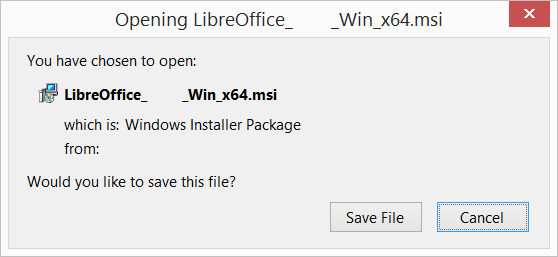
1.2 Instalacja
Otwórz folder, w którym został pobrany główny instalator i kliknij go dwukrotnie.
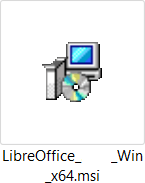
1.3 Witaj
Otworzy się powitalne okno dialogowe kreatora instalacji z informacją, że proces instalacji wkrótce się rozpocznie. Kliknij „Dalej >”
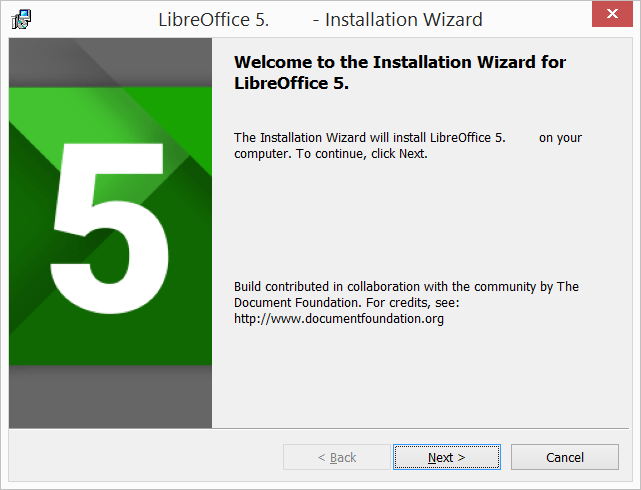
1.4 Typ instalacji
Otworzy się kolejne okno dialogowe, w którym możesz wybrać, czy chcesz przeprowadzić instalację domyślną, czy też chcesz wybrać niestandardowe lokalizacje i komponenty. Jeśli chcesz przeprowadzić instalację domyślną, po prostu naciśnij „Dalej >”. Jeśli chcesz dokonać specjalnych wyborów, kliknij „Instalacja niestandardowa”, a następnie naciśnij „Dalej >”.
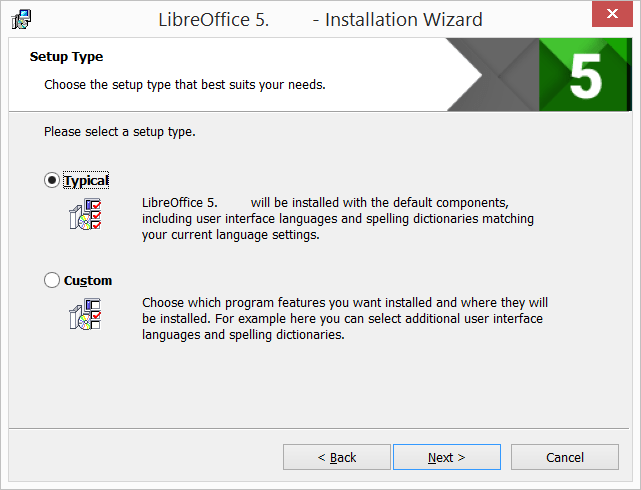
1.5 Instalacja niestandardowa
Instalacja niestandardowa umożliwia zmianę funkcji, które zostaną zainstalowane.
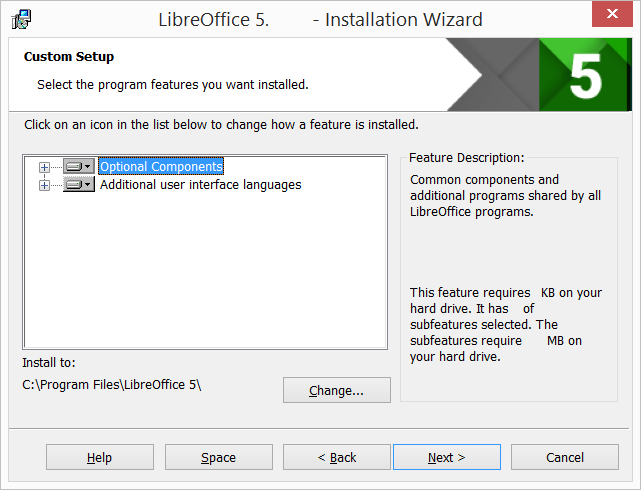
Jeśli chcesz zainstalować słowniki ortograficzne, reguły dzielenia wyrazów, słowniki wyrazów bliskoznacznych i moduły sprawdzania gramatyki:
- Kliknij ⊞ Komponenty opcjonalne
- Kliknij ⊞ Słowniki
Na przykład, aby zainstalować język węgierski, upewnij się, że język węgierski ma po lewej stronie obrazu aktywowaną opcję „Ten komponent zostanie zainstalowana na lokalnym dysku twardym”.
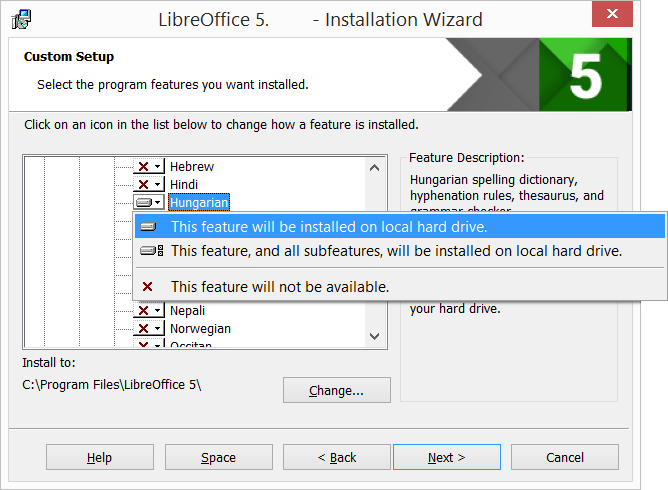
Po wprowadzeniu wszystkich wymaganych zmian w funkcjach kliknij „Dalej >”
1.6 Typ pliku
Otworzy się kolejne okno dialogowe, w którym możesz wybrać, czy dokumenty Microsoft Office mają być otwierane w LibreOffice. Domyślnie ta funkcja nie jest włączona. Jeśli chcesz, aby LibreOffice otwierał pliki Microsoft Office (dokumenty, arkusze kalkulacyjne i prezentacje), zaznacz wszystkie cztery pola wyboru.
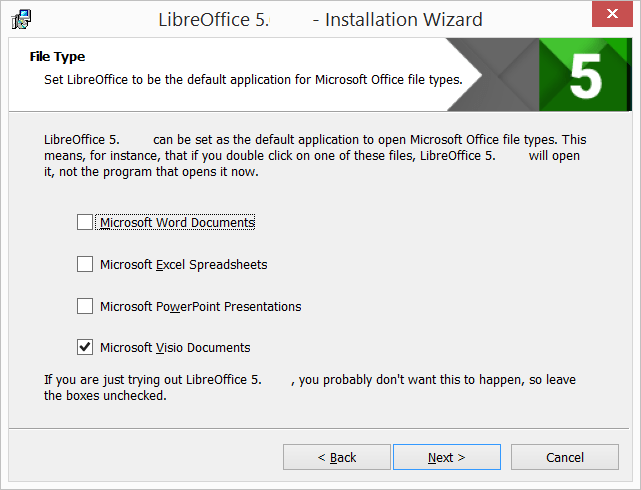
Kliknij „Dalej >”
1.7 Skrót i ładowanie podczas uruchamiania systemu
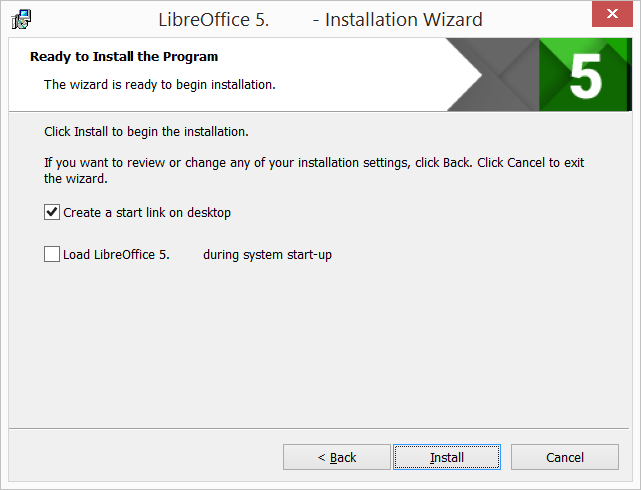
Otworzy się kolejne okno dialogowe z pytaniem, czy:
- Na pulpicie należy umieścić skrót umożliwiający otwarcie LibreOffice. Domyślną opcją jest utworzenie skrótu.
- Aby załadować LibreOffice podczas uruchamiania systemu.
Po dokonaniu wyboru naciśnij „Instaluj”.
1.8 LibreOffice jest instalowany
Jeśli wyświetli się okno dialogowe Kontrola konta użytkownika, kliknij „Tak”, aby kontynuować instalację.
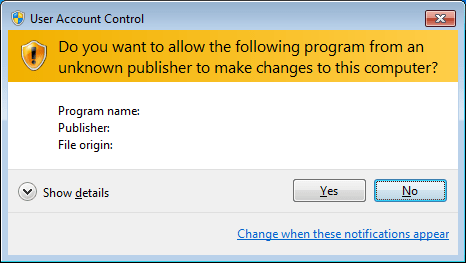
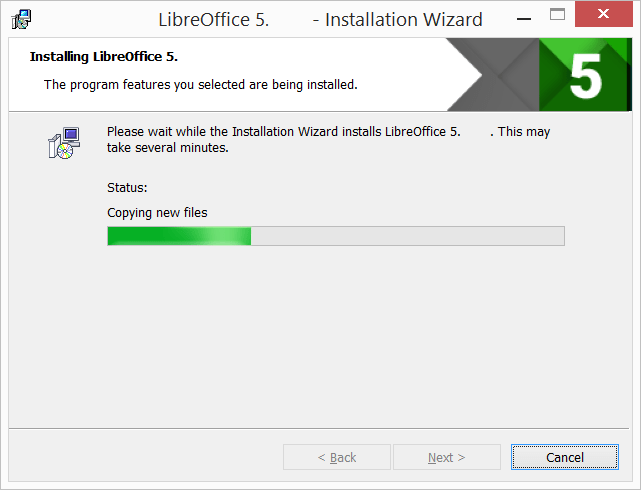
1.9 Instalacja programu LibreOffice zakończyła się powodzeniem
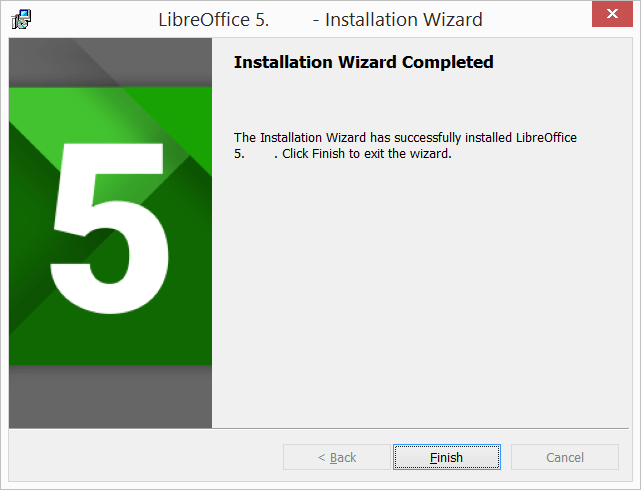
Kliknij „Zakończ”.
2. Wbudowana pomoc
Jeżeli chcesz skorzystać z wbudowanej pomocy, należy pobrać i zainstalować odpowiedni plik.